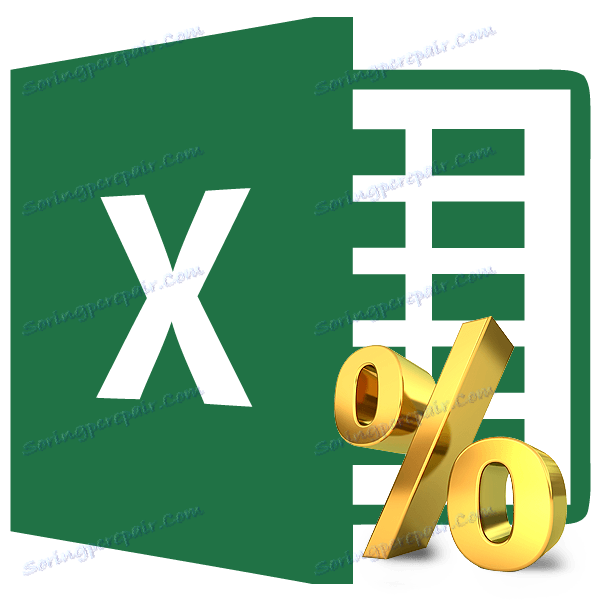Microsoft Excel: dodajanje odstotka na številko
Med izračuni je včasih treba dodati odstotek določenega števila. Na primer, za iskanje trenutnih kazalnikov dobička, ki so se v primerjavi s prejšnjim mesecem povečali za določen odstotek, morate ta odstotek dodati v dobiček prejšnjega meseca. Ob takem dejanju je še veliko drugih primerov. Ugotovimo, kako dodati odstotek številk v programu Microsoft Excel.
Računalniške dejavnosti v celici
Torej, če boste le ugotovili, kakšna bo številka, potem ko boste dodali določen odstotek, bi morali voziti v katero koli celico lista ali v nizu formul, pogonite izraz po naslednjem vzorcu: "= (številka) + (številka) * (odstotna vrednost )% ".
Recimo, da moramo izračunati, katero število bomo dobili, če dodamo 140 do 20 odstotkov. V katero koli celico ali v vrstici s formulo vnesite naslednjo formulo: "= 140 + 140 * 20%".
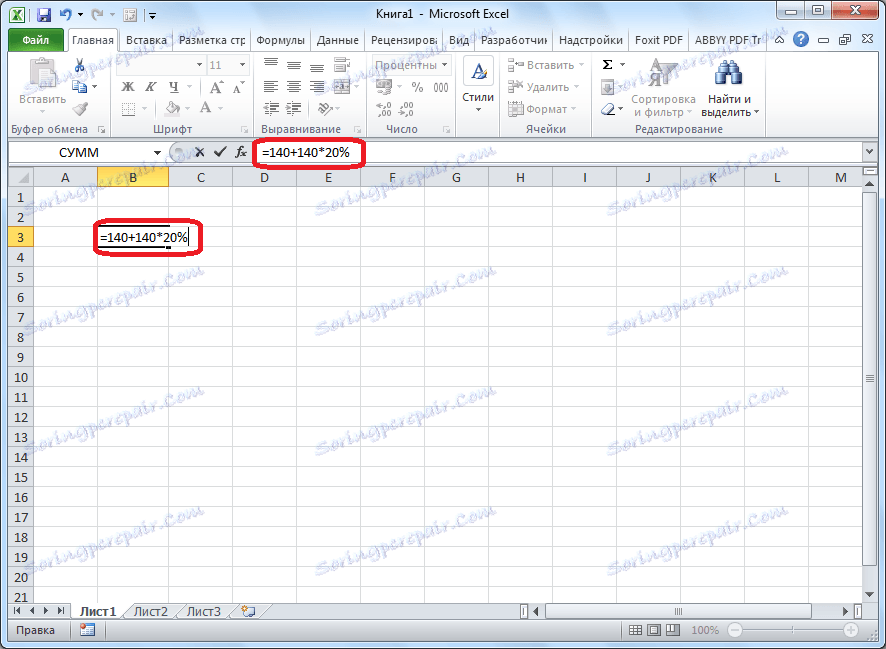
Nato pritisnite tipko ENTER na tipkovnici in si oglejte rezultat.
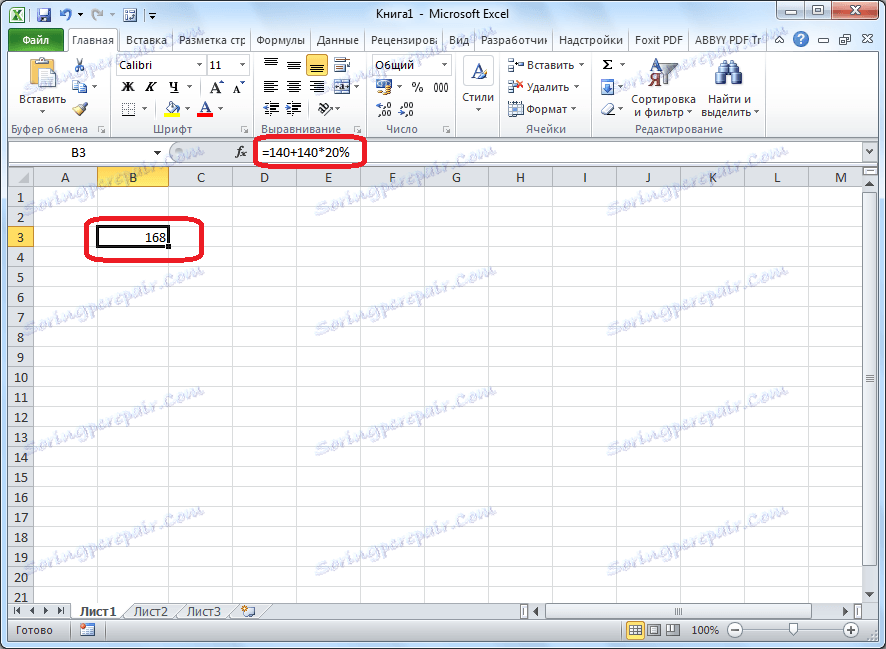
Uporaba formule za dejanja v tabeli
Zdaj pa ugotovimo, kako dodati določen odstotek podatkov, ki so že v tabeli.
Najprej izberite celico, na kateri bo prikazan rezultat. Vstavili smo znak "=". Nato kliknite celico, ki vsebuje podatke, v katere želite dodati odstotek. Postavite znak "+". Spet kliknite na celico, ki vsebuje številko, postavite znak "*". Nato vnašamo na tipkovnico količino zanimanja, za katero želite povečati število. Ne vnašamo znaka »%« po vnosu te vrednosti.
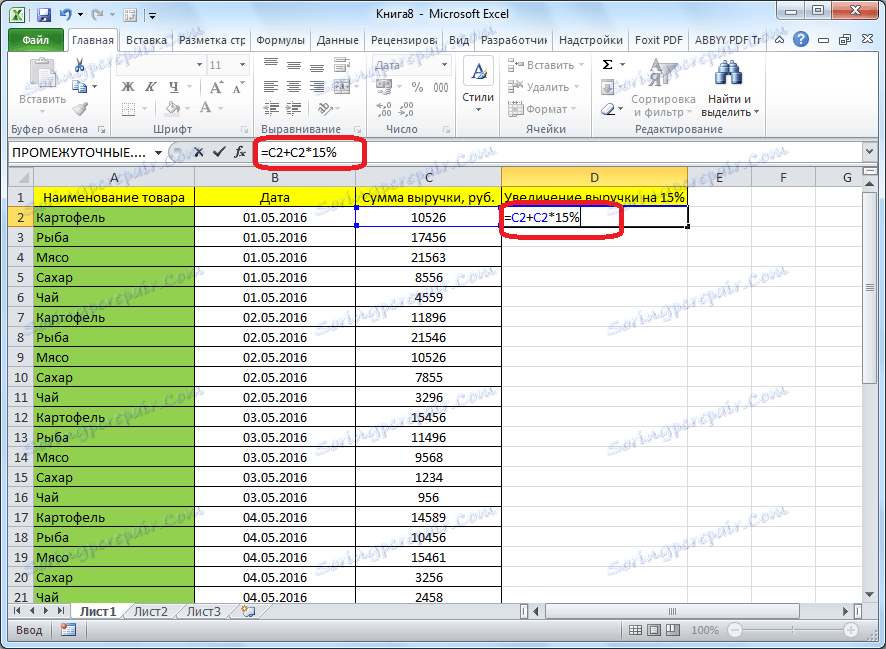
Kliknemo na tipko ENTER na tipkovnici, po kateri bo prikazan rezultat izračuna.
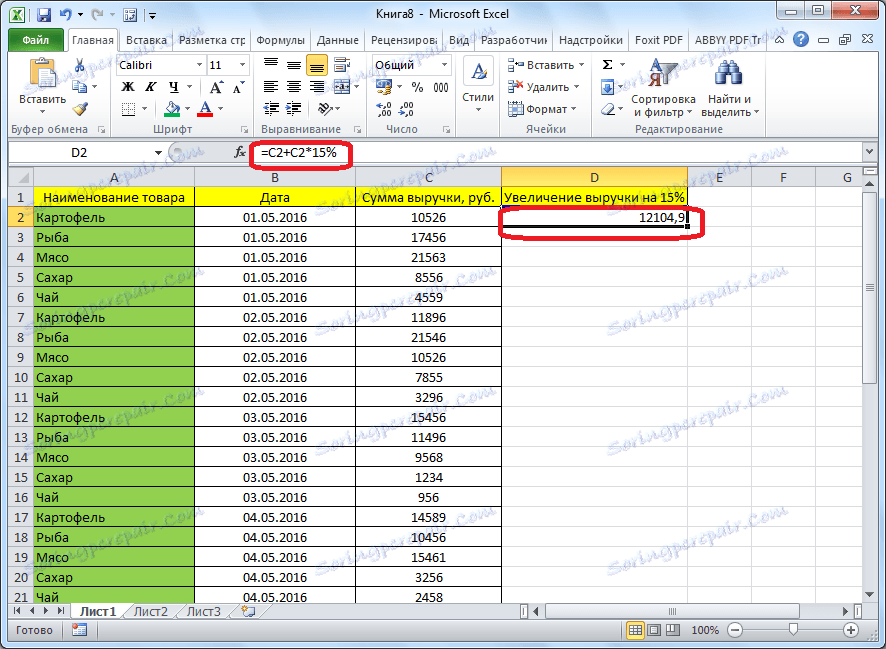
Če želite to formulo razširiti na vse vrednosti stolpcev v tabeli, preprosto pojdite na spodnji desni rob celice, kjer se prikaže rezultat. Kazalec se mora spremeniti v križec. Kliknite na levi gumb miške in s pritiskom na gumb "stretch" formula do konca tabele.
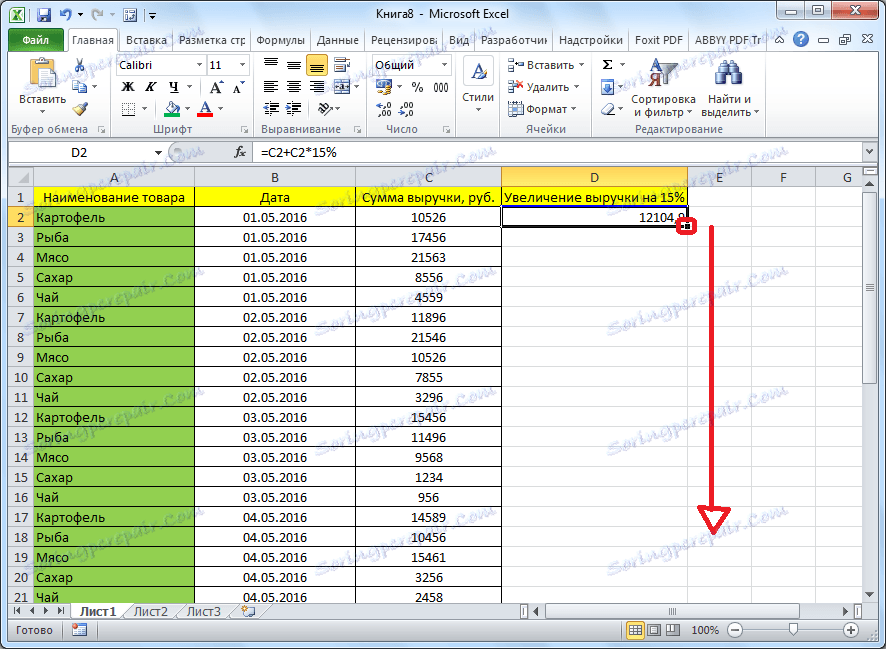
Kot lahko vidite, je rezultat množenja številk za določen odstotek izveden za druge celice v stolpcu.
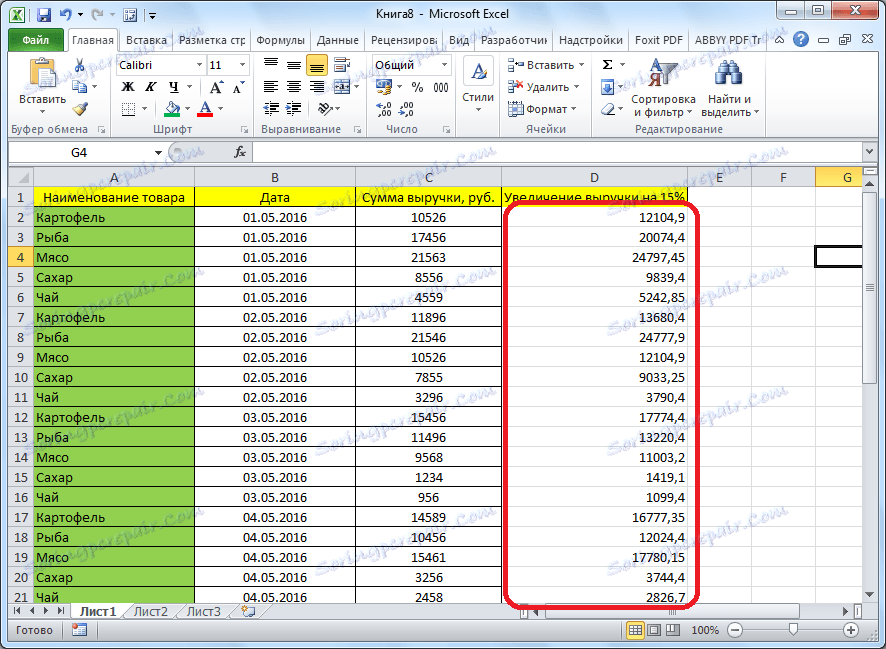
Ugotovili smo, da v program Microsoft Excel ni tako težko dodati odstotka. Vendar mnogi uporabniki ne vedo, kako to storiti, in naredijo napake. Na primer, najpogostejša napaka je pisanje formule z uporabo algoritma "= (number) + (percentage_value)%", namesto "= (number) + (number) * (percent_value)%". Ta priročnik mora pomagati preprečiti take napake.